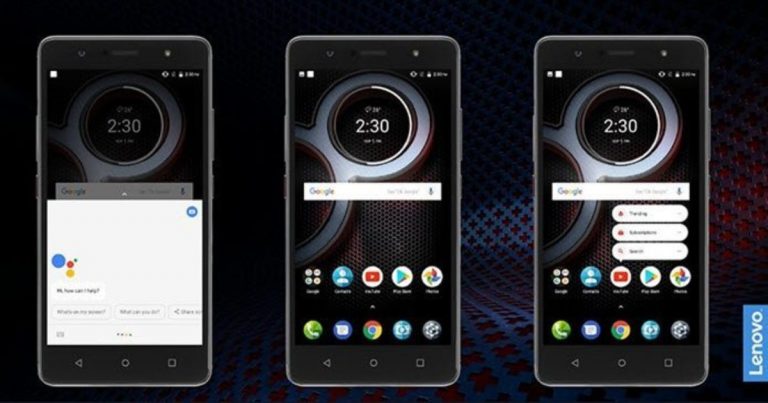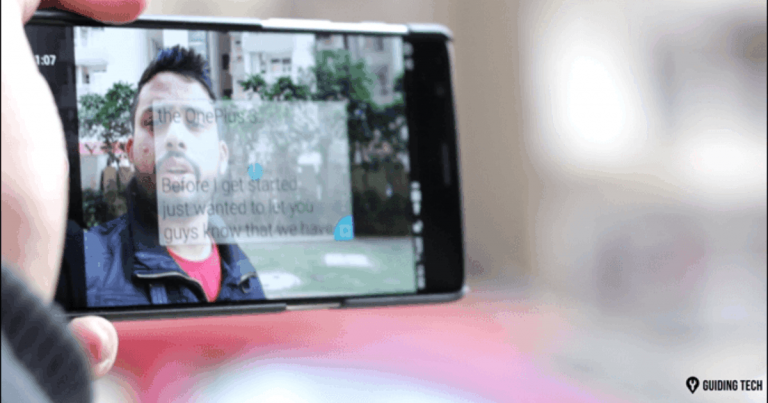Как перенести защищенную папку Samsung на новый телефон
Если у вас есть смартфон Samsung и вы хотите, чтобы ваши фотографии и файлы оставались конфиденциальными, то защищенная папка, возможно, является одним из самых простых способов их скрыть. Помимо сокрытия файлов, они также зашифрованы, что гарантирует доступ к файлам. Но что происходит, когда вы переключаетесь на новый телефон Samsung? Как перенести файлы на новый телефон?


Что ж, это то, на чем мы собираемся сосредоточиться в этом посте сегодня, поскольку мы покажем вам, как перенести содержимое папки Samsung Secure на ваш новый телефон.
Программы для Windows, мобильные приложения, игры - ВСЁ БЕСПЛАТНО, в нашем закрытом телеграмм канале - Подписывайтесь:)
Но прежде чем мы перейдем к этому, позвольте нам сообщить вам несколько ограничений.
В старые добрые времена восстановить старые файлы и приложения на новом телефоне было довольно просто. Вам нужно было сделать резервную копию старых файлов, а затем восстановить эту конкретную резервную копию на новом телефоне. Так просто.
В последнее время, Samsung удалил возможность резервного копирования ваши файлы, приложения и папки в защищенную папку после того, как в некоторых предустановленных приложениях Samsung, включая Secure Folder, были обнаружены несколько недостатков.
Хотя собственный вариант резервного копирования отсутствует, нам придется пойти по старому маршруту, по которому мы восстановим содержимое защищенной папки в основное пространство, а затем продолжим процесс передачи оттуда.
Примечание: Ваши файлы больше не будут оставаться зашифрованными, пока они не находятся в защищенной папке.
Если вас устраивает то, что ваши файлы остаются в незашифрованном пространстве на время, необходимое для передачи содержимого, читайте дальше, чтобы узнать, как продолжить всю операцию.
Как переместить элементы из защищенной папки
Шаг 1: Откройте защищенную папку на телефоне и нажмите «Галерея». Выберите все фотографии, которые вы хотите переместить на новый телефон, и нажмите «Еще».


Шаг 2: Затем выберите «Выйти из защищенной папки».


Сделайте то же самое для всех остальных файлов. Процесс в основном такой же. Просто выберите элементы, нажмите «Еще» и выберите «Переместить из защищенной папки».
Как только все ваши файлы переместятся на новое место, есть два способа сделать это.
Метод 1: простое резервное копирование
Шаг 1: Перейдите в «Настройки»> «Учетные записи и резервное копирование» и выберите «Резервное копирование данных».


Теперь у вас будет два варианта: резервное копирование в Samsung Cloud и резервное копирование на Google Диск. Выберите любой из них в соответствии с вашими предпочтениями и, когда закончите, дайте возможность резервному копированию завершиться.


Шаг 2: На другом телефоне Samsung перейдите в «Настройки»> «Учетные записи и резервное копирование» и выберите «Восстановить данные».
С помощью этого метода вы просто выполняете общую резервное копирование всех ваших данных в учетную запись Samsung. Эти данные будут содержать все ваши приложения, файлы и папки.
Совершенно очевидно, что вам придется зарегистрироваться, используя одну и ту же учетную запись Samsung на обоих телефонах.
Самый простой способ – использовать Smart Switch. Используя это, вы можете легко переносить контент со старого устройства Samsung.
Метод 2: заархивируйте и сделайте резервную копию отдельных файлов
Если вы не хотите проходить общий путь, идеальный способ сделать это – выбрать отдельные файлы и заархивировать их.


RAR – одно из лучших приложений для архивирования файлов на Android. RAR принадлежит тем же ребятам, которые подарили нам Winrar. Хорошо то, что он позволяет вам шифровать и защищать паролем ваши файлы. Это бесплатное приложение. Однако вы можете сделать пожертвование, если вас устраивает услуга.
Естественно, для RAR необходимы права доступа ко всем файлам, поскольку он обрабатывает файловые операции.
Шаг 1: После установки RAR откройте приложение и перейдите в папку, которую вы хотите сжать.




В нашем случае нам нужно позаботиться только о фотографиях и скриншотах. После того, как фотографии будут выбраны, нажмите значок плюса вверху.
Шаг 2: Задайте имя архива. Затем нажмите на опцию «Установить пароль», чтобы установить пароль.


Теперь все, что вам нужно сделать, это нажать кнопку ОК, чтобы создать файл RAR. Выберите параметр «Удалить файлы», если вы хотите, чтобы файлы были удалены после создания папки RAR.
По умолчанию он создает файл RAR в той же папке.


RAR дает возможность создавать как файлы RAR, так и файлы ZIP. Однако, по словам производителей, первый предлагает лучшую степень сжатия, восстановление данных и шифрование.
Шаг 3: После создания RAR откройте Google Диск и выберите значок плюса> Загрузить> Мои файлы> Внутреннее хранилище. Оттуда перейдите в то место, где вы создали папку RAR, и нажмите «Загрузить».




После завершения загрузки все, что вам нужно сделать, это загрузить то же самое на другой смартфон и распаковать его. Естественно, вам понадобится RAR и на другом телефоне.
И, как вы догадались, переместите их по отдельности в защищенную папку.
Получите движение вперед
Вышеупомянутый метод применим для файлов, папок и фотографий. Однако, когда дело доходит до перемещения приложений, лучшим способом было бы установить новую копию, а затем переместить ее обратно в безопасную папку, а не этот длинный метод.
Программы для Windows, мобильные приложения, игры - ВСЁ БЕСПЛАТНО, в нашем закрытом телеграмм канале - Подписывайтесь:)